![]() Hauptinhalt:
Hauptinhalt:
![]() Kundenbewertungen
Kundenbewertungen
Zusammenfassung:
In diesem Artikel können Sie erfahren, wie Skype mit Einstellungen und Chat-Verlauf auf einen anderen PC zu übertragen. Mit einer professionellen Software können Sie das Programm in nur einigen Schritten umziehen.
Kann man Skype-App mit dem Chat-Verlauf auf einen anderen PC übertragen?
Skype ist eine beliebte App, mit der& Benutzer einfach und bequem mit anderen kontaktieren können. Diese App sind bei vielen Unternehmen auch sehr beliebt, damit sie die Videokonferenzen einfach führen, Sofortnachrichten senden und Dateien freizugeben können. Skype kann auf Handy, Computer und Tablet installiert werden. Wenn Sie diese App bereits für lange Zeit genutzt haben, kann der Chat-Verlauf viele wichtige Informationen enthalten. Deswegen wollen Sie bestimmt nicht nur die App sondern auch den Chat-Verlauf auf den neuen Computer verschieben. Der Artikel kann Ihnen eine Lösung anbieten. Sie können Skype mit Konto-Einstellungen und Chat-Verlauf von einem PC auf einen anderen übertragen.
Um die App einfach und sicher zu übertragen, brauchen Sie nur eine professionelle Software zur Übertragung. EaseUS Todo PCTrans wird empfohlen. Durch diese Software können Sie Programme, Dateien, Benutzerkonten einfach auf einen anderen PC übertragen. Mit nur einigen Klicks können Sie auch Skype mit den Einstellungen und dem Chat-Verlauf auf einen anderen PC übertragen. Laden Sie diese Software auf beiden Computern herunter und starten Sie den Umzug wie folgt.
Anleitung: Skype mit dem Chat-Verlauf und den Einstellungen auf einen anderen PC übertragen
Schritt 1. Den alten PC einrichten
- Installieren und starten Sie zunächst EaseUS Todo PCTrans und wählen Sie Datenübertragung im linken Bereich der Hauptschnittstelle.

- Wählen Sie „Direkt übertragen“ und klicken Sie auf „Nächster Schritt“, um fortzufahren.

Schritt 2. Den neuen PC einrichten
- Laden Sie EaseUS Todo PCTrans herunter und starten Sie es auf dem neuen Computer. Wählen Sie „Das ist der neue PC“ und klicken Sie auf „Weiter“.

- Wählen Sie „Direkt übertragen“ und klicken Sie auf „ Nächster Schritt“, um fortzufahren.
- Wählen Sie „ Netzwerk“ und klicken Sie auf „ Nächster Schritt“, um fortzufahren. Dadurch wird der alte PC automatisch gescannt. (Stellen Sie sicher, dass die beiden PCs mit demselben LAN verbunden sind).

- Wählen Sie den Ziel-PC und klicken Sie auf Verbinden. Dann wird es einige Zeit dauern, bis die Daten auf dem alten PC gescannt und analysiert werden.
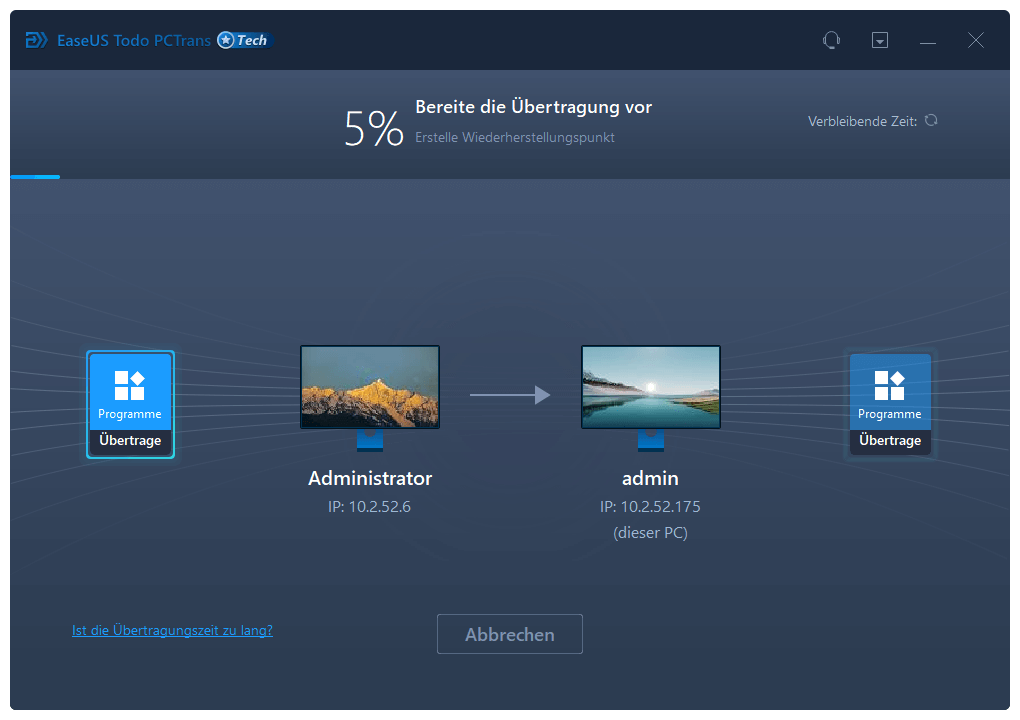
Schritt 3. Klicken Sie auf „Übertragen“, um die Übertragung Ihrer Programme/Dateien/Benutzerkonten von einem Computer auf einen anderen Computer über das Netzwerk zu starten.

Skype Nachrichten manuell auf einen anderen Computer übertragen
Der Chat-Verlauf kann auch manuell auf den neuen Computer übertragen. Folgen Sie den Schritten.
Schritt 1. Drücken Sie Windows + R Tasten und geben Sie "appdata skype" in das Ausführen-Fenster. Dann klicken Sie auf "OK".
Schritt 2. Im "Appdata"-Ordner gehen Sie zu Roaming > Skype. Finden Sie den Ordner von Ihrem Skype Namen.
Schritt 3. In diesem Ordner finden Sie die Datei "main.db", welche den Chat-Verlauf enthält.
Schritt 4. Kopieren Sie diese Datei auf den neuen PC und ersetzen Sie die bestehende Datei mit der kopierten.
Weitere Artikel & Tipps:
-
PC Spiele(Steam Spiele) auf andere Festplatte verschieben - So geht's
![Artikelschreiber]() Markus / 2024-03-20
Markus / 2024-03-20 -
Wie kann ich den Windows-Produktschlüssel von einem defekten PC finden? [Anleitung für 2024]
![Artikelschreiber]() Markus / 2024-03-27
Markus / 2024-03-27
